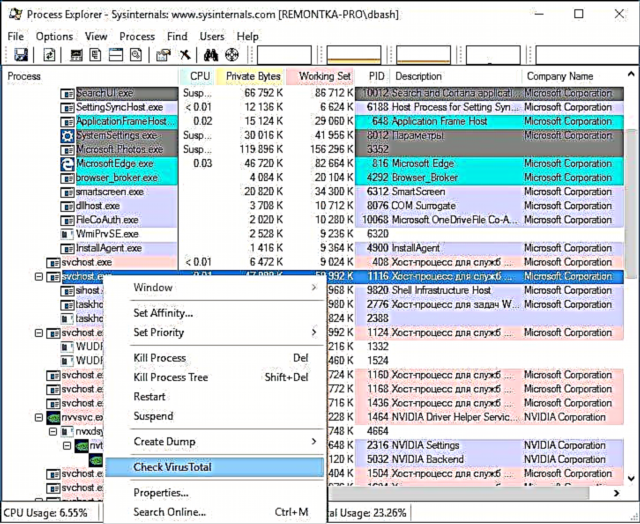Margir notendur hafa spurningar sem tengjast svchost.exe ferlinum „Host Process for Windows Services“ í verkefnisstjóranum Windows 10, 8 og Windows 7. Sumir eru ruglaðir um að það eru mikið af ferlum með þessu nafni, aðrir standa frammi fyrir vandamálinu, gefið upp í að svchost.exe hleður örgjörvann 100% (sérstaklega á við um Windows 7) og veldur þar með vanhæfni til að vinna venjulega með tölvu eða fartölvu.
Í þessum kafla er gerð grein fyrir hvers konar ferli það er, hvers vegna það er þörf og hvernig á að leysa möguleg vandamál með það, einkum til að komast að því hvaða þjónusta sem er hleypt af stokkunum í gegnum svchost.exe er að hlaða örgjörva og hvort skráin er vírus.
Svchost.exe - hvað er þetta ferli (forrit)
Svchost.exe í Windows 10, 8 og Windows 7 er aðalferlið til að hlaða Windows stýrikerfisþjónustu sem er geymd í kraftmiklum DLLs. Það er að segja að Windows þjónustan sem þú getur séð á þjónustulistanum (Win + R, sláðu inn services.msc) er sótt „í gegnum“ svchost.exe og fyrir marga þeirra er sett af stað sérstakt ferli sem þú fylgist með í verkefnisstjóranum.
Windows þjónustu, og sérstaklega þeir sem svchost er ábyrgur fyrir að sjósetja, eru nauðsynlegir þættir fyrir fullan rekstur stýrikerfisins og er hlaðið þegar það byrjar (ekki allir, en flestir þeirra). Sérstaklega eru slíkir nauðsynlegir hlutir settir af stað með þessum hætti sem:
- Sendendur af ýmsum gerðum nettenginga, þökk sé þeim sem þú hefur aðgang að internetinu, þ.mt Wi-Fi
- Þjónusta til að vinna með Plug and Play og HID tæki sem gerir þér kleift að nota mýs, vefmyndavélar, USB lyklaborð
- Update Center Services, Windows 10 Defender og 8 í viðbót.
Til samræmis við það er svarið við því hvers vegna það eru mörg „Host process for Windows services svchost.exe“ atriði í verkefnisstjóranum að kerfið þarf að hefja margar þjónustur þar sem aðgerðin lítur út eins og sérstakt svchost.exe ferli.

Á sama tíma, ef þetta ferli veldur ekki neinum vandamálum, ættirðu líklega ekki að stilla eitthvað á nokkurn hátt, hafa áhyggjur af því að það sé vírus eða jafnvel reyna að fjarlægja svchost.exe (að því tilskildu að það finnist skrá í C: Windows System32 eða C: Windows SysWOW64annars, í orði, getur það reynst vera vírus, sem verður getið hér að neðan).
Hvað á að gera ef svchost.exe hleður örgjörvann 100%
Eitt algengasta vandamálið sem tengist svchost.exe er að þetta ferli hleður kerfið 100%. Algengustu orsakir þessa hegðunar eru:
- Einhver venjuleg aðferð er framkvæmd (ef slík álag er ekki alltaf) - flokkun innihalds diska (sérstaklega strax eftir að búið er að setja upp stýrikerfið), framkvæma uppfærslu eða hlaða henni niður og þess háttar. Í þessu tilfelli (ef þetta gengur af sjálfu sér) er venjulega ekkert krafist.
- Einhverra hluta vegna virkar ein þjónustan ekki rétt (hér reynum við að komast að því hvers konar þjónusta það er, sjá hér að neðan). Ástæðurnar fyrir bilun geta verið aðrar - skemmdir á kerfisskrám (athugun á heilleika kerfisskrár getur hjálpað), vandamál með rekla (td net) og fleira.
- Vandamál við harða diskinn í tölvunni (það er þess virði að athuga villuna á harða disknum).
- Sjaldnar er að malware er afleiðing spilliforrits. Og það er ekki nauðsynlegt að svchost.exe skráin sjálf sé vírus, það geta verið möguleikar þegar framandi illgjarn forrit opnar Windows Services Host ferlið á þann hátt sem veldur álag á gjörvi. Hér er mælt með því að athuga tölvuna þína á vírusum og nota aðskild tæki til að fjarlægja spilliforrit. Ef vandamálið hverfur með hreinni ræsingu af Windows (byrjar með lágmarks sett af kerfisþjónustum), þá ættir þú að taka eftir því hvaða forrit þú ert með við ræsingu, þau geta haft áhrif.
Algengastur þessara valkosta er bilun í þjónustu í Windows 10, 8 og Windows 7. Til að komast að því hvaða þjónusta veldur slíku álagi á örgjörvann er þægilegt að nota Microsoft Sysinternals Process Explorer forritið sem hægt er að hlaða niður ókeypis frá opinberu vefsíðunni //technet.microsoft.com/en-us/sysinternals/processexplorer.aspx (er skjalasafn sem þú þarft til að renna niður og keyra keyranlega skrá úr því).
Eftir að forritið er ræst muntu sjá lista yfir gangferli, þar með talinn vandkvæða svchost.exe, sem hleður örgjörvann. Ef þú sveima með músinni yfir ferlið birtir sprettigluggi upplýsingar um hvaða þjónustu er ræst af þessu dæmi af svchost.exe.

Ef þetta er ein þjónusta geturðu prófað að slökkva á henni (sjá Hvaða þjónustu er hægt að slökkva á í Windows 10 og hvernig á að gera það). Ef það eru nokkrir, getur þú gert tilraunir með að aftengja eða eftir tegund þjónustu (til dæmis, ef þetta er sérþjónusta), getur þú lagt til mögulega orsök vandans (í þessu tilfelli geta það verið rangir netstjórar, antivirus átök eða vírus sem notar nettenginguna þína meðan kerfisþjónusta er notuð).
Hvernig á að komast að því hvort svchost.exe er vírus eða ekki
Til eru fjöldi vírusa sem eru annað hvort grímaðir eða hlaðið niður með alvöru svchost.exe. Þó að eins og er eru þeir ekki mjög algengir.
Einkenni smits geta verið mismunandi:
- Aðal og næstum tryggð staðreynd að svchost.exe er illgjarn er staðsetning þessarar skráar fyrir utan kerfin32 og SysWOW64 möppurnar (til að komast að staðsetninguinni geturðu hægrismellt á ferlið í verkefnisstjóranum og valið „Opna skrá staðsetningu.“ Í Process Explorer geturðu séð staðsetningu á sama hátt - hægrismelltu og valmyndaratriðið Properties). Mikilvægt: í Windows er svchost.exe skráin einnig að finna í möppunum Prefetch, WinSxS, ServicePackFiles - þetta er ekki skaðleg skrá, en á sama tíma ætti ekki að vera skrá frá þessum stöðum meðal gangandi ferla.
- Meðal annarra merkja er tekið fram að svchost.exe ferlið byrjar aldrei fyrir hönd notandans (eingöngu fyrir hönd "System", "LOCAL SERVICE" og "Network Service"). Í Windows 10 er þetta örugglega ekki tilfellið (Shell Experience Host, sihost.exe, er sett af stað nákvæmlega frá notandanum og í gegnum svchost.exe).
- Netið virkar aðeins eftir að kveikt hefur verið á tölvunni, þá hættir það að virka og síðurnar opnast ekki (og stundum er hægt að fylgjast með virkum umskiptum).
- Aðrar merkingar algengar fyrir vírusa (auglýsingar á öllum vefsvæðum, ekki það sem þarf er opnar, kerfisstillingum er breytt, tölvan hægir á osfrv.)
Ef þig grunar að það sé einhver vírus á tölvunni sem er með svchost.exe, þá mæli ég með:
- Notaðu áður nefnt Process Explorer forrit til að hægrismella á vandkvæða tilvikið svchost.exe og veldu valmyndaratriðið „Athugaðu VirusTotal“ til að skanna þessa skrá fyrir vírusum.
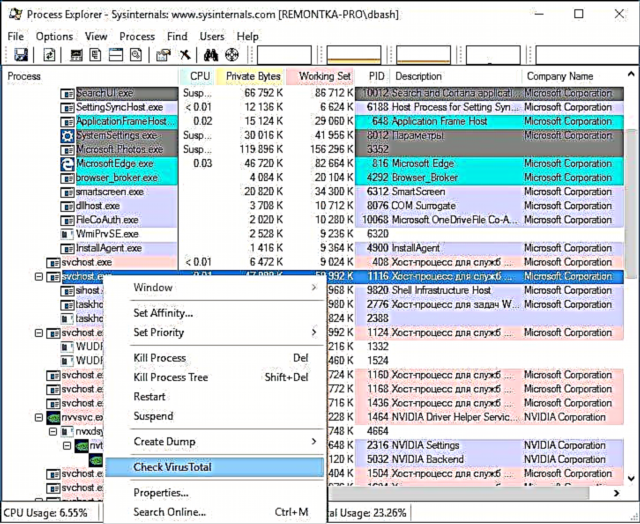
- Sjáðu í Process Explorer hvaða ferli ræsir vandasama svchost.exe (það er, í „trénu“ sem birtist í forritinu er staðsett „hærra“ í stigveldinu). Athugaðu hvort vírusar eru á sama hátt og lýst var í fyrri málsgrein, ef það vekur upp grunsemdir.
- Notaðu vírusvarnarforrit til að skanna tölvuna að fullu (þar sem vírusinn er kannski ekki í svchost skránni sjálfri, heldur bara nota hann).
- Skoðaðu veirulýsingar hér // ógnar.kaspersky.com/is/. Sláðu bara inn "svchost.exe" í leitarlínunni og fáðu lista yfir vírusa sem nota þessa skrá í vinnu sinni, svo og lýsingu á því hvernig þær vinna og hvernig á að fela þær. Þó að líklega sé þetta óþarfi.
- Ef þú ert að geta ákvarðað tortryggni þeirra með nafni skrár og verkefna, þá geturðu séð hvað nákvæmlega er byrjað að nota svchost með skipanalínunni með því að slá inn skipunina Verkefnalisti /SVC
Þess má geta að 100% álag örgjörva af völdum svchost.exe er sjaldan afleiðing vírusa. Oftast er þetta enn afleiðing vandamála með Windows þjónustu, rekla eða annan hugbúnað í tölvunni, sem og „skakkleika“ margra „smíða“ sem eru sett upp á tölvum.